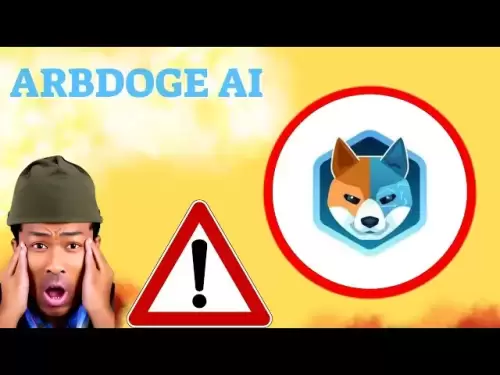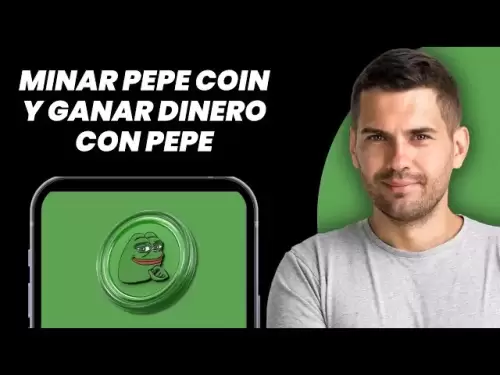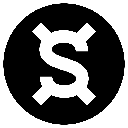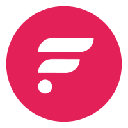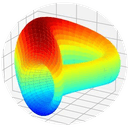-
 Bitcoin
Bitcoin $119,108.3713
-0.32% -
 Ethereum
Ethereum $3,404.8949
-0.42% -
 XRP
XRP $3.3493
8.52% -
 Tether USDt
Tether USDt $1.0004
0.00% -
 BNB
BNB $713.7391
0.34% -
 Solana
Solana $172.7611
-1.01% -
 USDC
USDC $0.9999
0.01% -
 Dogecoin
Dogecoin $0.2106
0.19% -
 TRON
TRON $0.3152
2.92% -
 Cardano
Cardano $0.7968
2.76% -
 Hyperliquid
Hyperliquid $45.5139
-5.27% -
 Stellar
Stellar $0.4659
-0.99% -
 Sui
Sui $3.9473
-2.57% -
 Chainlink
Chainlink $16.9900
-0.01% -
 Hedera
Hedera $0.2482
2.85% -
 Bitcoin Cash
Bitcoin Cash $490.2944
-2.82% -
 Avalanche
Avalanche $22.4085
-1.90% -
 Shiba Inu
Shiba Inu $0.0...01402
-3.10% -
 UNUS SED LEO
UNUS SED LEO $8.9188
1.42% -
 Toncoin
Toncoin $3.1423
-1.22% -
 Litecoin
Litecoin $100.7643
1.45% -
 Polkadot
Polkadot $4.1160
-2.55% -
 Monero
Monero $331.6166
0.44% -
 Ethena USDe
Ethena USDe $1.0008
0.01% -
 Bitget Token
Bitget Token $4.7391
-0.50% -
 Uniswap
Uniswap $8.7364
-5.28% -
 Pepe
Pepe $0.0...01297
-6.73% -
 Dai
Dai $1.0000
0.00% -
 Aave
Aave $315.1445
-5.34% -
 Bittensor
Bittensor $419.6511
-5.30%
Wie flasste ich ein benutzerdefiniertes BIOS auf einer GPU zum Bergbau?
Wenn Sie ein benutzerdefiniertes BIOS auf einer GPU blinken, können Sie die Bergbauleistung steigern, indem die Taktgeschwindigkeiten, Leistungsgrenzen und Speicherzeiten für eine optimale Effizienz angepasst werden.
Jul 17, 2025 at 11:00 am

Verständnis des Zwecks des Blinkens eines benutzerdefinierten BIOS auf einer GPU
Das Flashen eines benutzerdefinierten BIOS auf einer GPU (Grafikverarbeitungseinheit) ist eine übliche Praxis bei Kryptowährungsminen, die die Leistung optimieren, den Stromverbrauch reduzieren oder Hashrat erhöhen. Das BIOS (Basic Input/Output System) einer Grafikkarte enthält Firmware, die steuert, wie die Hardware unter verschiedenen Bedingungen funktioniert. Durch das Blinken eines benutzerdefinierten BIOS können Benutzer Einstellungen wie Kerntaktgeschwindigkeiten , Speicherzeiten und Leistungsgrenzen optimieren - alle sind entscheidend für die Mining -Effizienz.
Viele Hersteller begrenzen bestimmte Parameter in ihrem Aktienbios, um die Stabilität und Langlebigkeit der Hardware zu gewährleisten. In Bergbau -Szenarien, in denen der kontinuierliche Betrieb erwartet wird, können diese Einschränkungen jedoch eine optimale Leistung behindern. Mit einem benutzerdefinierten BIOS können Bergleute diese Einschränkungen umgehen und das Verhalten der GPU speziell für Bergbau -Workloads anpassen.
Vorbereitung Ihres Systems für BIOS -Blinken
Bevor Sie mit einer BIOS -Änderung fortfahren, ist es wichtig, Ihr System korrekt vorzubereiten, um mögliche Schäden oder Instabilität zu vermeiden. Hier sind die wichtigsten Schritte:
- Stellen Sie sicher, dass Sie über eine stabile Stromversorgung verfügen und dass die GPU ordnungsgemäß mit dem Motherboard verbunden ist.
- Installieren Sie ein zuverlässiges Betriebssystem - vor allem eine leichte Version von Windows oder Linux, die dem Bergbau gewidmet sind.
- Laden Sie die erforderlichen Tools wie NVFlash für NVIDIA GPUS oder ATIWINFLASH für AMD -GPUs herunter.
- Ermitteln Sie die benutzerdefinierte BIOS -Datei aus vertrauenswürdigen Quellen oder Foren, die dafür bekannt sind, optimierte BIOS -Versionen zu teilen, die auf den Bergbau zugeschnitten sind.
- Erstellen Sie eine Sicherung Ihres ursprünglichen BIOS, bevor Sie Änderungen vornehmen. Dieser Schritt ist kritisch, falls Sie aufgrund von Instabilität oder Fehlern zurückkehren müssen.
Wenn Sie diese Vorbereitungsschritte nicht befolgen, kann Ihre GPU zu dauerhaften Schäden führen oder nicht funktionsfähig werden.
Schritte zum Blitzen eines benutzerdefinierten BIOS auf einer NVIDIA -GPU
Durch das Blinken eines benutzerdefinierten BIOS auf einer NVIDIA -GPU wird normalerweise das NVFLASH -Dienstprogramm verwendet, das leistungsfähig ist, aber eine sorgfältige Ausführung erfordert. Im Folgenden finden Sie die detaillierten Schritte:
- Öffnen Sie die Eingabeaufforderung mit administrativen Berechtigungen.
- Navigieren Sie zum Verzeichnis, in dem sich NVFlash und die benutzerdefinierte BIOS -Datei befinden.
- Führen Sie den Befehl
nvflash -4 -5 -6 filename.romaus, wobeifilename.romder Name Ihrer benutzerdefinierten BIOS -Datei ist. - Bestätigen Sie den Blitzvorgang, wenn sie aufgefordert werden.
- Sobald Sie fertig sind, starten Sie Ihr System neu.
Während dieses Prozesses ist es wichtig, den Blitz zu unterbrechen , da dies das BIOS verderben und möglicherweise die GPU abziegelt. Überprüfen Sie immer, ob die BIOS-Datei mit Ihrem genauen GPU-Modell und -Verrevision kompatibel ist.
Schritte zum Blitzen eines benutzerdefinierten BIOS auf einer AMD -GPU
Für AMD -GPUs verwendet der Blinkprozess das Atiwinflash -Tool oder den modernen Gegenstück Polarisbiseditor / RX BIOS -Editor , abhängig von der GPU -Architektur. Befolgen Sie diese Schritte sorgfältig:
- Starten Sie Atiwinflash mit Administratorrechten.
- Klicken Sie auf "Speichern", um eine Sicherung Ihres aktuellen BIOS zu erstellen.
- Wählen Sie "Bild laden" und wählen Sie die benutzerdefinierte BIOS -Datei, die Sie heruntergeladen haben.
- Klicken Sie auf "Programm", um das neue BIOS zu blinken.
- Warten Sie, bis der Vorgang ohne Unterbrechung abgeschlossen ist.
- Starten Sie das System nach dem Blinken neu.
Es ist wichtig zu beachten, dass einige neuere AMD -Karten möglicherweise bestimmte Treiber oder Boot -Modi benötigen, um BIOs zu ermöglichen. In einigen Fällen kann das Booten in den abgesicherten Modus erforderlich sein, um Treiberkonflikte während des Blinkprozesses zu verhindern.
Anpassungen und Überwachung nach dem Flash
Nach erfolgreichem BIS -BIOS ist es wichtig, das Verhalten der GPU unter Last zu überwachen. Verwenden Sie Tools wie MSI Afterburner , Hwinfo oder GPU-Z, um Temperaturen, Taktgeschwindigkeiten, Spannungen und Leistungsabzüge zu verfolgen.
- Überprüfen Sie, ob sich das Hashrate im Vergleich zum BIOS -BIOS verbessert .
- Überwachen Sie Anzeichen von Instabilität wie Unfällen, Gefrieren oder Bildschirmartefakten.
- Passen Sie die Spannung und Uhren bei Bedarf weiter mit Softwaretools an.
- Halten Sie Protokolle von Leistungsmetriken, um verschiedene BIOS -Versionen oder -konfigurationen zu vergleichen.
Wenn die GPU instabil wird oder ein unerwartetes Verhalten aufweist, sollten Sie mit der zuvor erstellten Sicherung zum ursprünglichen BIOS zurückkehren. Einige benutzerdefinierte BIOS -Dateien sind aufgrund von Variationen der Siliziumqualität oder Speicherchips möglicherweise nicht vollständig kompatibel mit jeder einzelnen GPU.
Häufig gestellte Fragen (FAQs)
F: Kann ein benutzerdefiniertes BIOS meine GPU -Garantie lindern?
A: Ja, das Modifizieren des BIOS einer GPU wird von den meisten Herstellern als Manipulationen angesehen, was Ihre Garantie entspannen kann. Überprüfen Sie immer die Richtlinien Ihres Anbieters, bevor Sie fortfahren.
F: Ist es möglich, ein BIOS remote oder über ein Netzwerk zu blinken?
A: Es ist technisch gesehen möglich, Remote -Zugriffstools zu verwenden, aber es ist sehr riskant. Jede Trennung während des Prozesses kann zu einer BIOS -Korruption führen und die GPU unbrauchbar machen.
F: Gibt es Unterschiede zwischen blinkenden BIOs bei älteren und neueren GPUs?
A: Ja, neuere GPUs sind häufig mit sicheren Startfunktionen oder gesperrten Biosen ausgestattet, die das Blinken komplexer machen. Möglicherweise sind Tools wie UEFI-BIOS-Updater erforderlich, und einige Modelle unterstützen möglicherweise überhaupt keine BIOS von Drittanbietern.
F: Woher weiß ich, ob meine GPU BIOS -Blinken unterstützt?
A: Die meisten GPUs für Verbraucher ermöglichen das Blinken von BIOs über Softwaretools, aber einige Herstellerspezifische Modelle (wie Marken-Laptops oder bestimmte OEM-Karten) können den Zugriff einschränken. Erforschen Sie Ihr genaues Modell, bevor Sie versuchen.
Haftungsausschluss:info@kdj.com
Die bereitgestellten Informationen stellen keine Handelsberatung dar. kdj.com übernimmt keine Verantwortung für Investitionen, die auf der Grundlage der in diesem Artikel bereitgestellten Informationen getätigt werden. Kryptowährungen sind sehr volatil und es wird dringend empfohlen, nach gründlicher Recherche mit Vorsicht zu investieren!
Wenn Sie glauben, dass der auf dieser Website verwendete Inhalt Ihr Urheberrecht verletzt, kontaktieren Sie uns bitte umgehend (info@kdj.com) und wir werden ihn umgehend löschen.
-
 ERA Jetzt handeln
ERA Jetzt handeln$1.65
93.32%
-
 CROSS Jetzt handeln
CROSS Jetzt handeln$0.3501
49.89%
-
 FRAX Jetzt handeln
FRAX Jetzt handeln$3.16
24.96%
-
 FLR Jetzt handeln
FLR Jetzt handeln$0.0210
19.16%
-
 CRV Jetzt handeln
CRV Jetzt handeln$0.9573
15.78%
-
 ANYONE Jetzt handeln
ANYONE Jetzt handeln$0.7222
14.99%
- Shiba Inu, AI -Token und The Meme Coin Mania: Wie kommt als nächstes?
- 2025-07-18 03:50:12
- XRPs wilder Fahr
- 2025-07-18 02:30:13
- Moonbull, Kryptozuwächse und MEW -Lautstärke: Was summt in der Meme -Münzwelt?
- 2025-07-18 02:35:12
- Kryptomarkt, Bullenmarkt und Politik: Navigieren Sie Trumps "Krypto -Woche" -Arltercoaster
- 2025-07-18 01:50:12
- Gewinnende Design: Die Kunst des Neunjährigen wird zu einer Schokoladenmünze!
- 2025-07-18 01:10:12
- Penguin -Power, Blockdag -Kühnheit und Uniswaps Aufschwung: Decodieren von Cryptos neuesten Moves
- 2025-07-18 01:50:12
Verwandtes Wissen

Wie werden Krypto -Bergbaugewinne besteuert?
Jul 14,2025 at 12:28am
Verständnis des Kryptowährungsabbaus und der Besteuerung Das Kryptowährungsabbau beinhaltet die Validierung von Transaktionen in einem Blockchain -Net...

Wie man ein Bergbaugeräte kühl hält
Jul 12,2025 at 01:42pm
Verständnis der Bedeutung der Kühlung in Bergbaugeräten Der Kryptowährungsabbau ist ein intensiver Prozess, der die Hardwarekomponenten, insbesondere ...

Wie man Krypto auf einem Gaming -PC abbricht
Jul 16,2025 at 12:00pm
Was ist Crypto Mining auf einem Gaming -PC? Beim Crypto -Mining wird die Verarbeitungsleistung Ihres Computers verwendet, um Transaktionen in einem Bl...
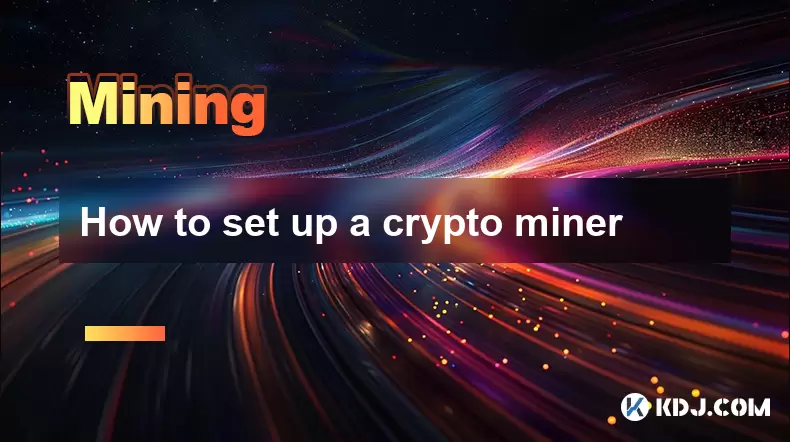
So richten Sie einen Krypto -Bergmann ein
Jul 16,2025 at 09:14am
Verständnis von Ethereum Gasgebühren: Was sind sie und wie funktionieren sie? Ethereum -Gasgebühren sind ein grundlegender Aspekt des Netzwerks, der d...

Kannst du Krypto auf einem Laptop meine?
Jul 16,2025 at 02:21am
Ist es machbar, die Kryptowährung auf einem Laptop abzubauen? Die Kryptowährung in einem Laptop ist technisch gesehen möglich, aber die Durchführbarke...

Lohnt sich der Krypto -Bergbau?
Jul 16,2025 at 01:21am
Verständnis der Grundlagen des Krypto -Bergbaus Der Krypto -Mining bezieht sich auf den Prozess der Validierung von Transaktionen in einem Blockchain ...

Wie werden Krypto -Bergbaugewinne besteuert?
Jul 14,2025 at 12:28am
Verständnis des Kryptowährungsabbaus und der Besteuerung Das Kryptowährungsabbau beinhaltet die Validierung von Transaktionen in einem Blockchain -Net...

Wie man ein Bergbaugeräte kühl hält
Jul 12,2025 at 01:42pm
Verständnis der Bedeutung der Kühlung in Bergbaugeräten Der Kryptowährungsabbau ist ein intensiver Prozess, der die Hardwarekomponenten, insbesondere ...

Wie man Krypto auf einem Gaming -PC abbricht
Jul 16,2025 at 12:00pm
Was ist Crypto Mining auf einem Gaming -PC? Beim Crypto -Mining wird die Verarbeitungsleistung Ihres Computers verwendet, um Transaktionen in einem Bl...
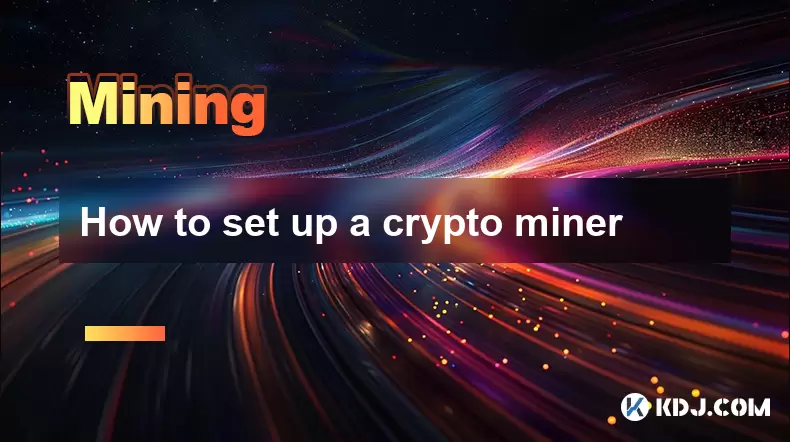
So richten Sie einen Krypto -Bergmann ein
Jul 16,2025 at 09:14am
Verständnis von Ethereum Gasgebühren: Was sind sie und wie funktionieren sie? Ethereum -Gasgebühren sind ein grundlegender Aspekt des Netzwerks, der d...

Kannst du Krypto auf einem Laptop meine?
Jul 16,2025 at 02:21am
Ist es machbar, die Kryptowährung auf einem Laptop abzubauen? Die Kryptowährung in einem Laptop ist technisch gesehen möglich, aber die Durchführbarke...

Lohnt sich der Krypto -Bergbau?
Jul 16,2025 at 01:21am
Verständnis der Grundlagen des Krypto -Bergbaus Der Krypto -Mining bezieht sich auf den Prozess der Validierung von Transaktionen in einem Blockchain ...
Alle Artikel ansehen